无线网络AC+AP基础配置
AP和AC配置步骤
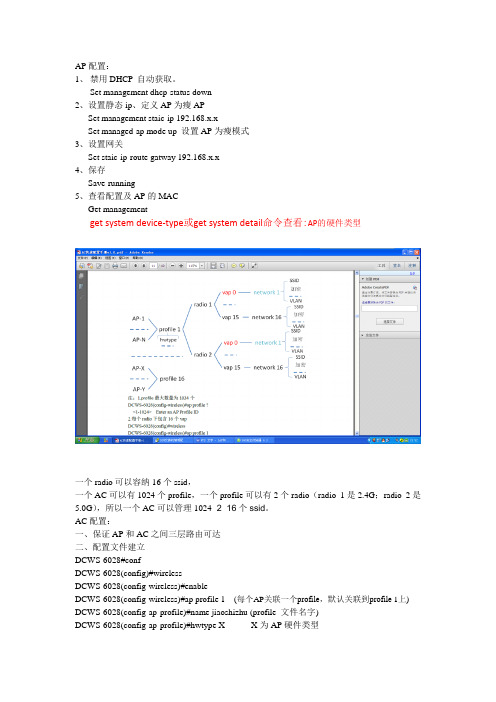
AP配置:1、禁用DHCP 自动获取。
Set management dhcp-status down2、设置静态ip、定义AP为瘦APSet management staic-ip 192.168.x.xSet managed-ap mode up 设置AP为瘦模式3、设置网关Set staic-ip-route gatway 192.168.x.x4、保存Save-running5、查看配置及AP的MACGet managementget system device-type或get system detail命令查看:AP的硬件类型一个radio可以容纳16个ssid,一个AC可以有1024个profile,一个profile可以有2个radio(radio 1是2.4G;radio 2是5.0G),所以一个AC可以管理1024×2×16个ssid。
AC配置:一、保证AP和AC之间三层路由可达二、配置文件建立DCWS-6028#confDCWS-6028(config)#wirelessDCWS-6028(config-wireless)#enableDCWS-6028(config-wireless)#ap profile 1 (每个AP关联一个profile,默认关联到profile 1上) DCWS-6028(config-ap-profile)#name jiaoshizhu (profile 文件名字)DCWS-6028(config-ap-profile)#hwtype X X为AP硬件类型AP的硬件类型R3:7942(2),7952(1),7962(3); R4:7642(5),7962(7);R5:7962(22)1000WAP(26) DCWL-7962AP R4(7)可通过AP上get system device-type或get system detail命令查看“或者DCWS-6028#show vendor ”DCWS-6028(config-ap-profile)#radio 1DCWS-6028(config-ap-profile-radio)#vap MDCWS-6028(config-ap-profile-vap)#network X “X”和下面的“三”,保持一致,DCWS-6028(config-ap-profile-vap)#enable 默认只有vap 0,是enable的,(network 1-1024为全局配置,且与vap对应,即network 1对应vap 0,network 2对应vap 1,一个network对应一个ssid)三、network 配置DCWS-6028(config-wireless)#DCWS-6028(config-wireless)#network 1DCWS-6028(config-network)#vlan X X为对应vlan编号DCWS-6028(config-network)#ssid test “test”为无线名DCWS-6028(config-network)#security mode wpa-personalDCWS-6028(config-network)#wpa key 123456789DCWS-6028(config-network)#四、AP注册AC时,AC需要的相关配置和AP注册后,需要用到的配置文件DCWS-6028(config)#DCWS-6028(config)#wirelessDCWS-6028(config-wireless)#ap authentication none AP自动注册DCWS-6028(config-wireless)#no auto-ip-assign 关闭无线自动选取IP(因为AC上可能不止一个ip)如果是三层发现,这里需要如下设置(另外,ap管理vlan的dhcp地址池需要使用dhcp option43和60):DCWS-6028(config-wireless)#discovery method ip-poll 使能/关闭用IP轮询的方法发现AP和等位交换机DCWS-6028(config-wireless)#static-ip 192.168.x.x AC的管理地址(其管理地址和ap的管理地址,一定同网段)如果是二层发现,这里如下设置(二层发现时,AP和AC从属同一个vlan):DCWS-6028(config-wireless)#static-ip 192.168.x.x AC的管理地址DCWS-6028(config-wireless)#discovery vlan X;M;N...... AP的管理vlan蓝色字体:当AP手动注册到AC时,如下操作DCWS-6028(config-wireless)#ap database FF-FF-FF-FF-FF-FF 即输入AP对应的MAC地址DCWS-6028(config-ap)#profile 1 (AP加入profile)DCWS-6028(config-ap)#location (AP位置描述,几楼什么地方)% Incomplete command.DCWS-6028(config-ap)#radio 1 channel 1\6\11 (注意radio2的信道只有两个149和157)^% Invalid input detected at '^' marker.DCWS-6028(config-ap)#五、AP加入profileDCWS-6028(config-wireless)#ap database 00-03-0F-19-CC-C0DCWS-6028(config-ap)#profile 1DCWS-6028(config-ap)#radio 1 channel 1/6/11六、AC下发配置文件到APDCWS-6028#wireless ap profile apply X “X”为profile id更改profile的配置,都要下发一次,下发命令是:wireless ap profile apply X,X表示profile 序号,所有应用这个profile的AP都会更新配置。
AC+AP 组网配置 手册

AC+AP组网配置手册 在实际工程中,最常用的就是AC+AP的组网模式,使用AC+AP组网模式有一个前提条件,所有组网的设备都必须是rippleOS固件,下面给大家具体讲一下AC+AP组网模式的配置方法,参考以下网络拓扑图。
1、配置好AC路由器上网 2、将AC路由器的LAN口(或AC下交换机的端口)和下级设备的WAN口用网线连接,然后给下级设备通电(先接网线,再通电) 3、此时下级设备会自动变为AP,它的所有配置信息均从AC处同步过来 此时,AC+AP的组网就设置好了,现在只需要在AC界面的AP设置里即可查看到AP的状态信息。
图1 AC+AP组网拓扑图 AP设置AP设置中,可以对AP别名,2.4G和5G的信道、发射功率、最大接入人数等参数进行修改。
AP别名用于多AP时,备注AP的安装位置,区分AP,便于排查故障。
当空间内有多个AP覆盖时,需要错开信道,建议使用1,6,11三个信道,若为高密度覆盖时,建议降低设备发射功率,降低AP间的干扰。
并限制AP的最大接入数,达到负载均衡。
新版本增加了AP自动信道功能,在AC的AP管理界面点击“所有AP自动信道”,此AC下的所有AP会自动根据周边其他AP的信道分布情况找一个相对干扰较小的信道来分布信号。
图2 AP管理界面 POE交换机选择指导大型网络中使用了高端交换机,交换机端口默认不支持多vlan传输。
常规端口使用access模式,这样导致认证网络段地址不可用,终端连接不上认证SSID,免认证SSID正常使用。
针对以上情况,需要及时判断网络构造和设备使用情况,谨慎选择和购买交换机。
交换机选择指导: 普通交换机或POE:设备无需做任何配置; 高端设备:交换机端口配置为trunk口模式(购买前请确认所有设备端口都能支持trunk口模式) 交换机需要创建vlan3用于所有端口使用,请勿占用vlan3。
ac ap组网方案
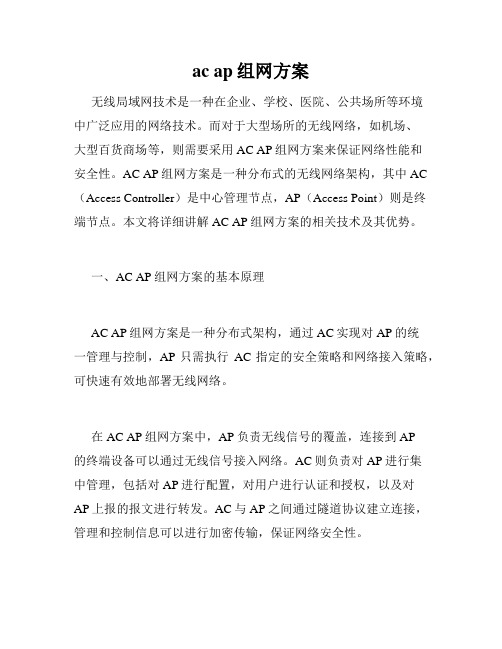
ac ap组网方案无线局域网技术是一种在企业、学校、医院、公共场所等环境中广泛应用的网络技术。
而对于大型场所的无线网络,如机场、大型百货商场等,则需要采用AC AP组网方案来保证网络性能和安全性。
AC AP组网方案是一种分布式的无线网络架构,其中AC (Access Controller)是中心管理节点,AP(Access Point)则是终端节点。
本文将详细讲解AC AP组网方案的相关技术及其优势。
一、AC AP组网方案的基本原理AC AP组网方案是一种分布式架构,通过AC实现对AP的统一管理与控制,AP只需执行AC指定的安全策略和网络接入策略,可快速有效地部署无线网络。
在AC AP组网方案中,AP负责无线信号的覆盖,连接到AP的终端设备可以通过无线信号接入网络。
AC则负责对AP进行集中管理,包括对AP进行配置,对用户进行认证和授权,以及对AP上报的报文进行转发。
AC与AP之间通过隧道协议建立连接,管理和控制信息可以进行加密传输,保证网络安全性。
1. 灵活可扩展:采用AC AP组网架构,可以快速添加或移除AP,从而满足不同场景的网络需求。
此外,由于AC与AP之间采用隧道协议,网络的可扩展性也得到了很好的保证。
2. 统一管理与控制:在AC AP组网方案中,AP的管理和控制由AC负责,管理员可以通过AC对AP进行统一配置和管理,大大降低运维成本。
同时,AC还可以针对终端设备进行认证和授权,保证网络安全性。
3. 网络性能稳定:AC AP组网方案可以通过负载均衡、智能信道等技术改善无线网络的性能稳定性。
例如,当AP连接用户数量较多时,AC可以实现负载均衡,将用户流量均匀分配到各个AP,避免AP出现过载现象。
4. 网络安全性强:AC AP组网方案可以通过认证、授权和加密等多种手段保证网络的安全性。
例如,管理员可以通过AC对用户进行认证和授权,将用户分为不同的用户组,在不同用户组之间实现隔离,避免普通用户入侵管理网络。
AC直连 AP 配置

适用场景说明当无线网络中的AP数量众多,而且需要统一管理和配置。
优点:通过AC(AP控制器)统一配置和管理AP。
包括配置下发、升级、重启等缺点:需要增加网络设备AC,增加有线网络的配置,不同厂商设备不兼容一、组网要求1)A P直连AC或AP连接傻瓜交换机再连接AC2)该方案一般用在测试环境二、拓扑图三、配置要点:1、确认AC无线交换机和AP是同一个软件版本,使用Ruijie>show verison 查看2、确认AP是工作在廋模式下,使用Ruijie>show ap-mode 验证,显示fit是廋模式。
如果显示fat模式那么需要以下命令进行更改:Ruijie>enable ------>进入特权模式Ruijie#configure terminal ------>进入全局配置模式Ruijie(config)#ap-mode fit ------>修改成廋模式Ruijie(config)#end ------>退出到特权模式Ruijie#write ------>确认配置正确,保存配置四、配置步骤:1、VlAN配置,创建用户vlan,ap vlan和互联vlanRuijie>enable ------>进入特权模式Ruijie#configure terminal ------>进入全局配置模式Ruijie(config)#vlan 1 ------>ap的vlanRuijie(config-vlan)#exitRuijie(config)#vlan 2 ------>用户的vlanRuijie(config-vlan)#exit2、配置AP 、无线用户网关和loopback 0地址Ruijie(config)#interface vlan 1 ------>ap的网关Ruijie(config-int-vlan)#ip address 172.16.1.1 255.255.255.0Ruijie(config-int-vlan)#exitRuijie(config)#interface vlan 2 ------>用户的SVI接口(必须配置)。
Aruba-无线AP和AC配置
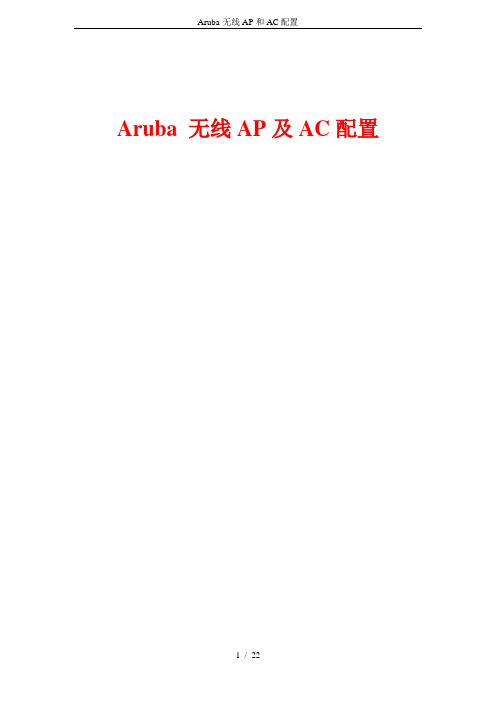
Aruba 无线AP及AC配置Aruba在无线配置方面的主要特点:使用以profile为单元的方式分解无线配置参数,根据无线配置参数的功能,分解成一个个独立的profiles,下层Profile可以提供给多个上层profile进行使用,上层profile也可以包含多个不同功能的下层profile。
以这样的方式达到参数重用的最大化,减少参数保存冗余。
例如SSID Profile(包含AP的名称,加密方式等等)包含EDCA Parameters Station Profile(Clients到AP的流量优先级参数),EDCA Paramters AP Profile(AP到Clients的流量优先级参数),High-throughput SSID Profile(802.11n的40MH的利用),这三个Profile还可以被其他的SSID Profile包含。
一、AP组Aruba以AP组的方式保存具有相同配置AP的所有参数。
所有被WAC发现的AP(还未进行配置)都被默认分配到一个"default"的AP组,一个AP只能属于一个AP组,多个AP 可以属于同一个AP组。
可以建立新的AP组,然后把特定的AP分配到新建的AP组。
可以修改AP组的参数,使修改参数应用到所有属于这个AP组的AP,也可以对一个特定的AP进行参数修改,修改的参数将覆盖AP组对应的参数。
1、创建一个AP组(例如:temp):2、把一个AP分配到特定的AP组:Configuration > Wireless> AP Installation,选择特定的AP,点击provision.在AP Group中选择特定的AP组名称(例:选择上面创建的temp组)。
注:修改一个AP所属的AP组,需要重启AP才生效。
二、Virtual APAP发送的Beacon,probe respones包中包含了WLAN的SSID,认证方式,支持的速率等信息,STA关联到BSSID(通常为AP的MAC地址)。
华为AC+AP无线配置方法
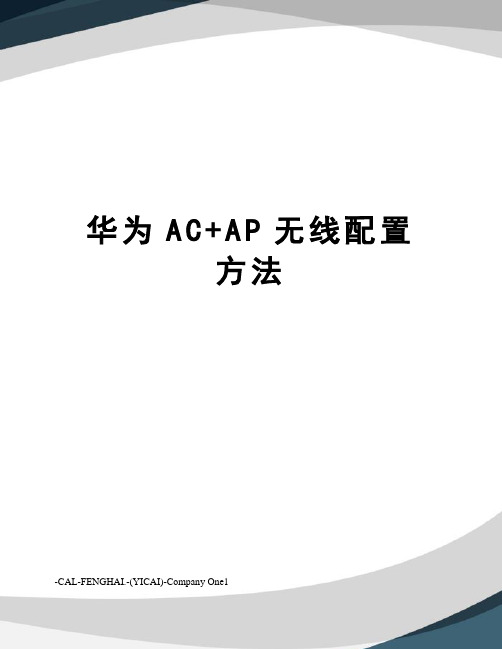
华为A C+A P无线配置方法-CAL-FENGHAI.-(YICAI)-Company One1华为AC+AP无线配置方法1)正确配置AC使AP发放SSID:“SSID-Temp1”、“SSID-Temp2”和“SSID-Temp3”,且对应业务vlan为:vlan-101,vlan-102,vlan-103;?配置Switch?[Switch]vlanbatch100101102103[Switch]interfaceGigabitEthernet0/0/1[Switch-GigabitEthernet0/0/1]descriptionLink-to-AP[Switch-GigabitEthernet0/0/1]portlink-typetrunk[Switch-GigabitEthernet0/0/1]porttrunkpvidvlan100[Switch-GigabitEthernet0/0/1]porttrunkallow-passvlan100101102103 [Switch-GigabitEthernet0/0/1]quit??[Switch]interfaceGigabitEthernet0/0/2[Switch-GigabitEthernet0/0/2]descriptionLink-to-AC[Switch-GigabitEthernet0/0/2]portlink-typetrunk[Switch-GigabitEthernet0/0/2]porttrunkallow-passvlan100101102103 [Switch-GigabitEthernet0/0/2]quit??配置AC?1.配置接口和VLAN信息,AC为DHCP?Server,为AP和client分配地址?[AC]vlanbatch100101102103[AC]interfaceGigabitEthernet0/0/1[AC-GigabitEthernet0/0/1]descriptionLink-to-SW[AC-GigabitEthernet0/0/1]portlink-typetrunk[AC-GigabitEthernet0/0/1]porttrunkallow-passvlan100101102103[AC-GigabitEthernet0/0/1]quit??[AC]dhcpenable?[AC]interfacevlanif100[AC-Vlanif100]descriptionfor-ap[AC-Vlanif100]ipaddress24[AC-Vlanif100]dhcpselectinterface[AC-Vlanif100]quit??[AC]interfacevlanif101[AC-Vlanif101]descriptionfor-STA[AC-Vlanif101]ipaddress24[AC-Vlanif101]dhcpselectinterface [ACVlanif101]quit??[AC]interfacevlanif102[AC-Vlanif102]descriptionfor-STA[AC-Vlanif102]ipaddress24[AC-Vlanif102]dhcpselectinterface [ACVlanif102]quit??[AC]interfacevlanif103[AC-Vlanif103]descriptionfor-STA[AC-Vlanif103]ipaddress24[AC-Vlanif103]dhcpselectinterface [ACVlanif103]quit??2.配置AC?WLAN基础配置?AC]wlanac-globalacid1carrieridother[AC]wlanac-globalcountry-codeCN[AC]wlan?[AC-wlan-view]wlanacsourceinterfaceVlanif100 [AC-wlan-view]ap-auth-modeno-auth?3.配置ACWLAN业务参数#创建wlan-ess接口?[AC]interfaceWlan-Ess0[AC-Wlan-Ess0]porthybridpvidvlan101[AC-Wlan-Ess0]porthybriduntaggedvlan101 [AC-Wlan-Ess0]quit??[AC]interfaceWlan-Ess1[AC-Wlan-Ess1]porthybridpvidvlan102[AC-Wlan-Ess1]porthybriduntaggedvlan102 [AC-Wlan-Ess1]quit?[AC]interfaceWlan-Ess2[AC-Wlan-Ess2]porthybridpvidvlan103[AC-Wlan-Ess2]porthybriduntaggedvlan103 [AC-Wlan-Ess2]quit??#创建WMM模板,采用默认参数?[AC-wlan-view]wmm-profilenamewmm-profile-0[AC-wlan-wmm-prof-wmm-profile-0]quit?#创建安全模板,采用默认参数?[AC-wlan-view]security-profilenamesecurity-profile-0[AC-wlan-sec-prof-security-profile-0]quit??#创建流量模板,采用默认参数?[AC-wlan-view]traffic-profilenametraffic-profile-0[AC-wlan-traffic-prof-traffic-profile-0]quit??#创建服务集并绑定WLAN-ESS接口、安全模板和流量模板?[AC-wlan-view]service-setnameservice-set-0[AC-wlan-service-set-service-set-0]ssidSSID-Temp1[AC-wlan-service-set-service-set-0]wlan-ess0[AC-wlan-service-set-service-set-0]service-vlan101[AC-wlan-service-set-service-set-0]security-profilenamesecurity-profile-0 [AC-wlan-service-set-service-set-0]traffic-profilenametraffic-profile-0?[AC-wlan-view]service-setnameservice-set-1[AC-wlan-service-set-service-set-1]ssidSSID-Temp2[AC-wlan-service-set-service-set-1]wlan-ess1[AC-wlan-service-set-service-set-1]service-vlan102[AC-wlan-service-set-service-set-1]security-profilenamesecurity-profile-0 [AC-wlan-service-set-service-set-1]traffic-profilenametraffic-profile-0?[AC-wlan-view]service-setnameservice-set-2[AC-wlan-service-set-service-set-2]ssidSSID-Temp3[AC-wlan-service-set-service-set-2]wlan-ess2[AC-wlan-service-set-service-set-2]service-vlan102[AC-wlan-service-set-service-set-2]security-profilenamesecurity-profile-0 [AC-wlan-service-set-service-set-2]traffic-profilenametraffic-profile-0#创建射频模板,并绑定WMM模板?[AC-wlan-view]radio-profilenameradio-profile-0[AC-wlan-radio-prof-radio-profile-0]wmm-profilenamewmm-profile-0 [AC-wlan-radio-prof-radio-profile-0]quit查看ap上线情况Show arp all。
06 AC与AP配置介绍

智慧无线
AC集中管理平台案例分析 用户环境及需求: 用户原有网络已部署完成,现需要为无线用户提供智慧无线认证,同 时又不希望对原有网络有所变动,并且用户无线用户比较多,AP部署量比 较多,均由AC控制平台统一配置。用户内网网段为192.168.18.0/24,智慧 网关局域网地址为192.168.18.205/24。 1、所有的AP均提供两个SSID,一个用于内部人员接入,一个用于非内部 人员使用。并且内部员工接入SSID无需广播,内部员工与非内部人员之间 不能互访。 2、所有AP设备每隔一周需重启一次,重启时间在晚上12点。
无线安全
用于设置无线的各种加密模式,以及对 MAC 地址的过滤。
无线安全
选择网络名称(SSID):选择您要设置SSID,首先选择一个需要设置的
SSID名称(如果有多个SSID的话)。 安全设置 : 分为开放式、共享式、 WEPAUTO 、 WPA 企业、 WPA 个人、
WPA2 企 业 、 WPA2 个 人 、 WPAP/WPA2 个 人 、 WPA1/WPA2 企 业
AP配置—胖AP为例
基本配置—系统维护
系统维护主要用户维护设备:固件升级、数据备份与恢复以及时间设置。
无线路由器功能配置 AP 配置功能介绍 AC(瘦AP)功能配置
智慧无线
AC平台服务端
进入AC平台服务端页面,开启AC平台服务端,点击服务器地址,进入AC集中 管理平台界面。
状态:启用了之后才可以点击服务器地址进入AC集中管理平台。 旁路模式:启用旁路模式之后此路由器就只作旁挂作用,需要关闭DHCP 服务器和广域网口。 服务器地址:进入集中管理平台的地址。
过滤方式:包括。关闭、允许如下客户端和阻止如下客户端三种方式。 MAC地址:添加需要阻止或者允许的用户的MAC地址。
如何设置AC功能管理无线AP

如何设置AC功能管理无线AP如宾馆、办公区、咖啡厅或者会议厅等小型网络环境下,无线终端数量在100个左右。
单台无线路由器带机量和覆盖范围不足,就需要增加无线AP,这时我们需要将AC功能(集中控制无线AP)集成在路由器中,这样是用路由器+AP即可实现完美覆盖。
下面店铺就教你如何设置TP-LINK路由器AC功能管理无线AP的方法。
AC功能管理无线AP第一步、连接ap举例型号TL-ER6520G不同类型的AP供电方式可能有所差异,包括直流电源供电和网线供电(PoE供电)两种。
如下[1] 直流电源供电使用自带的电源适配器给AP供电,要求AP安放位置必须有电源插座,优点是节省成本。
按照拓扑图连接即可。
[2] 网线供电使用网线给AP供电,简单、美观,但是要求搭配PoE交换机(供电器),成本较高。
如下图AC功能管理无线AP第二步、配置地址段该需求为了便于控制学员和员工的上网权限,预先配置地址段,如您不需要,则直接进行下一步。
登录路由器管理界面,在对象管理 >> IP地址池中添加地址段。
默认已经有员工网络的地址段Office_2.4G和Office_5G,添加访客地址池即可。
如下注意如果访客地址段地址不足,可以通过缩短其他地址段。
AC功能管理无线AP第三步、配置无线参数以下我们仅以2.4G无线设置为例,实际使用中根据需要设置2.4G 和5G。
进入无线管理 >> 2.4G无线基本设置,在无线网络列表中修改默认条目,如下按下面指导设置员工网络添加学员无线网络,如下注意学员之间不可以相互访问,可以开启内部隔离。
添加完成后,列表如下按照以上设置,同样设置好5GHz无线基本设置。
AC功能管理无线AP第四步、ap管理线路均连接好后,在无线管理 >> AP管理中可以发现AP。
如下点击对应AP的修改按键,修改对应设置,如下修改以后如下按照以上步骤,设置好其他AP,后续即可方便的管理控制。
最后,点击保存配置AC功能管理无线AP相关知识1、最多能连接多少个AP?该路由器最多支持管理5个AP。
WLAN基础配置

WLAN基础配置基础知识1:AC、胖AP与瘦APWLAN系统⼀般由AC(接⼊控制设备)和AP(访问接⼊点)组成。
1、APAP即“访问接⼊点",⽆线接⼊点是⼀个⽆线⽹络的接⼊点,它是⽤于⽆线⽹络的⽆线交换机。
AP相当于⼀个连接有线⽹和⽆线⽹的桥梁,其主要作⽤是将各个⽆线⽹络客户端连接到⽆线⽹络中。
胖AP模式:类似于家⽤的⽆线路由器。
每台AP需要单独配置。
瘦AP模式:对于较⼤规模的WLAN来说,所需的AP数量巨⼤,这时AP可以切换到瘦AP模式,由AC集中对所有的AP进⾏管理。
2、ACAC即“接⼊控制设备”,AC⽤来集中化控制、管理LAN内的AP,对AP管理包括:下发配置、修改相关配置参数、射频智能管理、接⼊安全控制等。
基础知识2:AC直连式组⽹、AC旁挂式组⽹根据AC在⽹络中的位置,可以分为直连式组⽹、旁挂式组⽹。
直连式组⽹:AC同时扮演AC和汇聚或接⼊交换机的功能。
旁挂式组⽹:AC没有直接与AC进⾏连接,⽽是旁挂在AP的上⾏⽹络。
基础知识3:⼆层组⽹、三层组⽹根据AC与AP是否在同⼀个IP地址⽹段内,可以分为⼆层组⽹、三层组⽹。
⼆层组⽹:AC与AP的IP地址在同⼀个IP地址⽹段,AC与AP在同⼀个⼴播域内。
三层组⽹:AC与AP的IP地址不在同⼀个IP地址⽹段,AC与AP通常需要通过路由器或者三层交换机,连接在⼀起。
基础知识4:直接转发(本地转发)、隧道转发(集中转发)1.WLAN⽹络中的两种数据流⼀种是AC对AP进⾏控制管理的数据流,称为AP管理数据流。
⼀种是STA通过⽆线信号、接⼊有线⽹络、从⽽访问Internet的数据流,称为⽆线业务数据流。
通常,在⽹络规划的时候,把AP管理数据流放在⼀个VLAN 中,这个VLAN叫做AP管理VLAN。
把⽆线业务数据流放在⼀个VLAN中,这个VLAN叫做⽆线业务VLAN。
2. CAPWAP协议CAPWAP协议(Control And Provisioning of Wireless Access Points Protocol )⽤于⽆线终端接⼊AP和⽆线控制器AC之间的通信交互,实现AC对其所关联的AP进⾏集中管理和控制。
H3C_AC常用配置操作说明
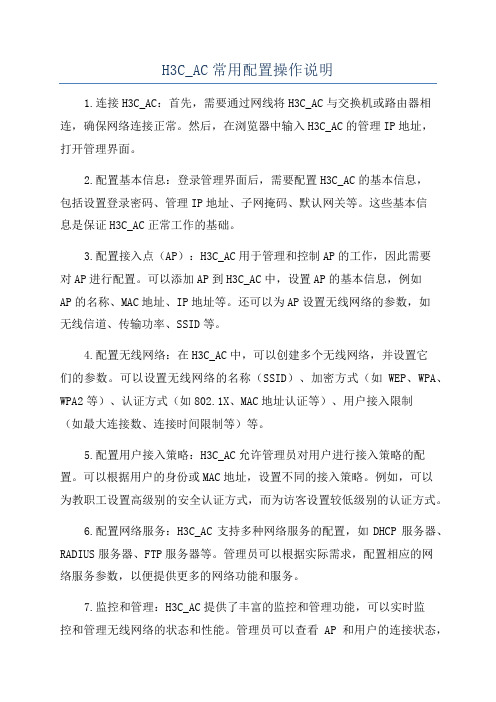
H3C_AC常用配置操作说明1.连接H3C_AC:首先,需要通过网线将H3C_AC与交换机或路由器相连,确保网络连接正常。
然后,在浏览器中输入H3C_AC的管理IP地址,打开管理界面。
2.配置基本信息:登录管理界面后,需要配置H3C_AC的基本信息,包括设置登录密码、管理IP地址、子网掩码、默认网关等。
这些基本信息是保证H3C_AC正常工作的基础。
3.配置接入点(AP):H3C_AC用于管理和控制AP的工作,因此需要对AP进行配置。
可以添加AP到H3C_AC中,设置AP的基本信息,例如AP的名称、MAC地址、IP地址等。
还可以为AP设置无线网络的参数,如无线信道、传输功率、SSID等。
4.配置无线网络:在H3C_AC中,可以创建多个无线网络,并设置它们的参数。
可以设置无线网络的名称(SSID)、加密方式(如WEP、WPA、WPA2等)、认证方式(如802.1X、MAC地址认证等)、用户接入限制(如最大连接数、连接时间限制等)等。
5.配置用户接入策略:H3C_AC允许管理员对用户进行接入策略的配置。
可以根据用户的身份或MAC地址,设置不同的接入策略。
例如,可以为教职工设置高级别的安全认证方式,而为访客设置较低级别的认证方式。
6.配置网络服务:H3C_AC支持多种网络服务的配置,如DHCP服务器、RADIUS服务器、FTP服务器等。
管理员可以根据实际需求,配置相应的网络服务参数,以便提供更多的网络功能和服务。
7.监控和管理:H3C_AC提供了丰富的监控和管理功能,可以实时监控和管理无线网络的状态和性能。
管理员可以查看AP和用户的连接状态,监控无线信号强度、流量、会话等信息。
还可以进行日志管理、告警配置、固件升级等操作。
8.安全设置:H3C_AC提供了多种安全设置选项,以确保无线网络的安全性。
管理员可以设置防火墙策略、访问控制列表(ACL)、入侵检测和预防(IDS/IPS)等功能,以防止恶意攻击和未经授权的访问。
ac ap方案
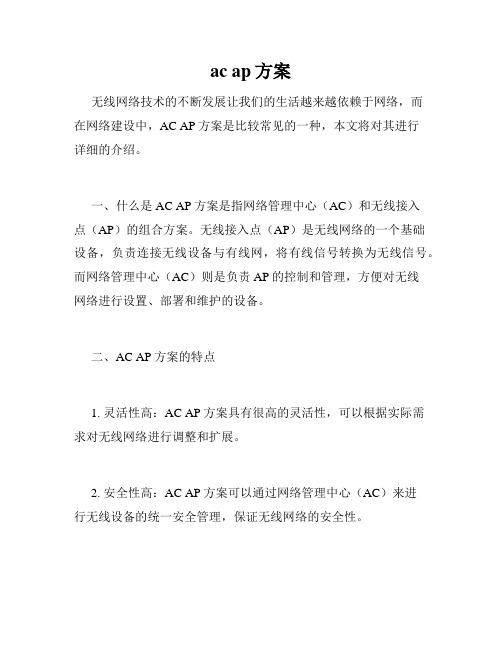
ac ap方案无线网络技术的不断发展让我们的生活越来越依赖于网络,而在网络建设中,AC AP方案是比较常见的一种,本文将对其进行详细的介绍。
一、什么是AC AP方案是指网络管理中心(AC)和无线接入点(AP)的组合方案。
无线接入点(AP)是无线网络的一个基础设备,负责连接无线设备与有线网,将有线信号转换为无线信号。
而网络管理中心(AC)则是负责AP的控制和管理,方便对无线网络进行设置、部署和维护的设备。
二、AC AP方案的特点1. 灵活性高:AC AP方案具有很高的灵活性,可以根据实际需求对无线网络进行调整和扩展。
2. 安全性高:AC AP方案可以通过网络管理中心(AC)来进行无线设备的统一安全管理,保证无线网络的安全性。
3. 结构清晰:AC AP方案结构清晰,容易进行网络配置,便于维护和管理。
4. 部署简单:无线接入点(AP)可以快速放置在需要无线信号覆盖的区域,部署简单,对网络扩展也非常便捷。
三、AC AP方案的优势1. 提高无线网络的质量:AC AP方案可以保证无线网络的质量,提高用户的使用体验。
2. 减少网络故障:通过网络管理中心(AC)对AP的统一管理,可以减少网络故障的发生,提高网络的稳定性。
3. 降低网络维护成本:AC AP方案可以通过网络管理中心(AC)对AP进行集中管理和运维,降低网络维护成本。
4. 提升网络的扩展能力:AC AP方案的结构灵活,可以根据实际需求灵活扩展无线网络的覆盖范围和接入点数量。
四、AC AP方案的应用场景1. 商场、超市:商场、超市内的空间大,人流密集,需要覆盖较大的无线网络,采用AC AP方案可以满足这一需求。
2. 企业、学校:企业、学校内部的办公区域、教学区域都需要稳定的无线网络,在有AC AP方案的支持下可以确保正常的网络使用。
3. 医院、酒店:医院、酒店需要满足大量用户同时上网的需求,采用AC AP方案可以保证网络的稳定性和覆盖范围。
五、AC AP方案的发展趋势随着移动互联网发展,无线网络的需求越来越大,AC AP方案将会得到更广泛的应用。
Aruba无线AP与AC配置
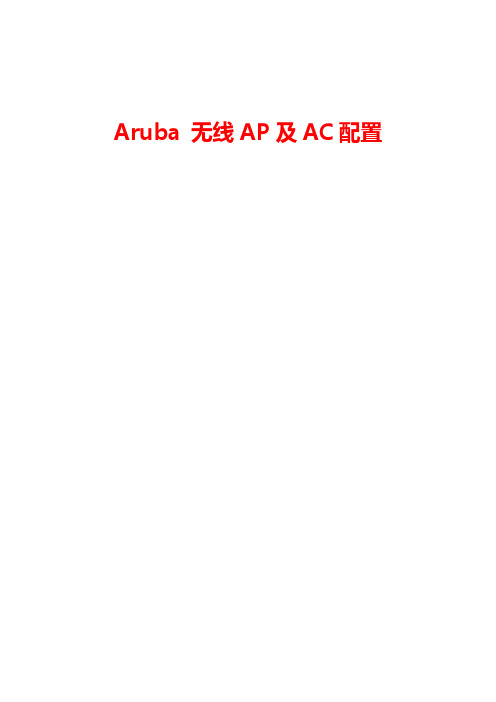
Aruba 无线AP及AC配置Aruba在无线配置方面的主要特点:使用以profile为单元的方式分解无线配置参数,根据无线配置参数的功能,分解成一个个独立的profiles,下层Profile可以提供给多个上层profile进行使用,上层profile也可以包含多个不同功能的下层profile。
以这样的方式达到参数重用的最大化,减少参数保存冗余。
例如SSID Profile(包含AP的名称,加密方式等等)包含EDCA Parameters Station Profile(Clients到AP的流量优先级参数),EDCA Paramters AP Profile(AP到Clients的流量优先级参数),High-throughput SSID Profile(802.11n的40MH的利用),这三个Profile还可以被其他的SSID Profile包含。
一、AP组Aruba以AP组的方式保存具有相同配置AP的所有参数。
所有被WAC发现的AP(还未进行配置)都被默认分配到一个"default"的AP组,一个AP只能属于一个AP组,多个AP可以属于同一个AP组。
可以建立新的AP组,然后把特定的AP分配到新建的AP组。
可以修改AP组的参数,使修改参数应用到所有属于这个AP组的AP,也可以对一个特定的AP进行参数修改,修改的参数将覆盖AP组对应的参数。
1、创建一个AP组(例如:temp):2、把一个AP分配到特定的AP组:Configuration > Wireless> AP Installation,选择特定的AP,点击provision.在AP Group中选择特定的AP组名称(例:选择上面创建的temp组)。
注:修改一个AP所属的AP组,需要重启AP才生效。
二、Virtual APAP发送的Beacon,probe respones包中包含了WLAN的SSID,认证方式,支持的速率等信息,STA关联到BSSID(通常为AP的MAC地址)。
二层网络直连无线网络组建基础
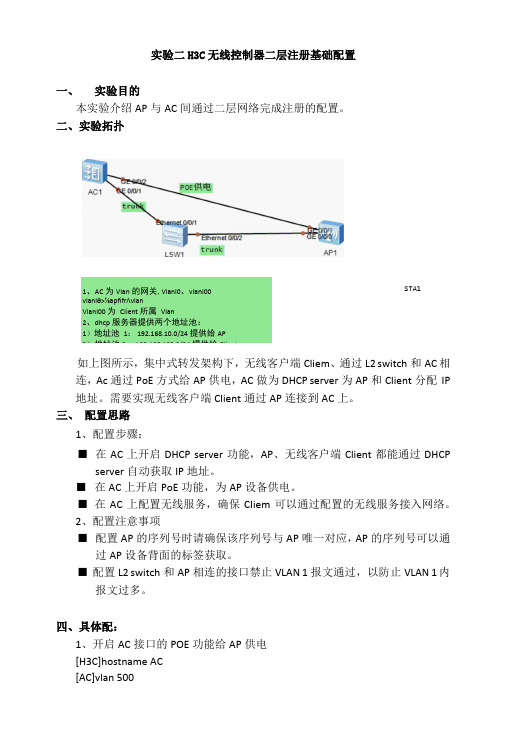
实验二H3C 无线控制器二层注册基础配置一、 实验目的本实验介绍AP 与AC 间通过二层网络完成注册的配置。
二、实验拓扑STA1 如上图所示,集中式转发架构下,无线客户端Cliem 、通过L2 switch 和AC 相连,Ac 通过PoE 方式给AP 供电,AC 做为DHCP server 为AP 和Client 分配 IP 地址。
需要实现无线客户端Client 通过AP 连接到AC 上。
三、 配置思路1、配置步骤:■ 在AC 上开启DHCP server 功能,AP 、无线客户端Client 都能通过DHCPserver 自动获取IP 地址。
■ 在AC 上开启PoE 功能,为AP 设备供电。
■ 在AC 上配置无线服务,确保CIiem 可以通过配置的无线服务接入网络。
2、配置注意事项■ 配置AP 的序列号时请确保该序列号与AP 唯一对应,AP 的序列号可以通过AP 设备背面的标签获取。
■ 配置L2 switch 和AP 相连的接口禁止VLAN 1报文通过,以防止VLAN 1 内报文过多。
四、具体配:1、开启AC 接口的POE 功能给AP 供电[H3C]hostname AC[AC]vlan 5001、AC 为VIan 的网关,Vlanl0、vIanl00vlanlθ>⅛apfifrΛvlanVlanl00 为 CIient 所属 Vlan2、dhcp 服务器提供两个地址池:1)地址池 1: 192.168.10.0/24 提供给AP2)地址池2: 192.168.100.0/24 提供给CIient[AC-vlan500]quit[AC]interface GigabitEthernet 1/0/2[AC-GigabitEthernetl∕0∕2]port access vlan 500[AC-GigabitEthernetl∕0∕2]poe enable2、酉己置DHCP server开启DHCP功能,设置两个地址池,pooll: 192.168.10.0/24,网关为192.168.10.1为AP 分配地址;pool2: 192.168.100.0/24,网关为192.168.100.1 为Cliem 分配地址。
Aruba AC+AP基础配置(bell)

CONFIDENTIAL © Copyright 2010. Aruba Networks, Inc. All rights reserved
19
基本配置-AC配置
CONFIDENTIAL © Copyright 2010. Aruba Networks, Inc. All rights reserved
基本配置 导入AP 配置WLAN分组 关联分组
CONFIDENTIAL © Copyright 2010. Aruba Networks, Inc. All rights reserved
12
升级
通过WEB页面升级
https://<ip address>
CONFIDENTIAL © Copyright 2010. Aruba Networks, Inc. All rights reserved
13
升级
升级重启后检查软件版本
CONFIDENTIAL © Copyright 2010. Aruba Networks, Inc. All rights reserved
14
修改网络配置
通过串口连接至管理板(115200),修改其eth配置 对于Z700来说,修改eth2口配置 IP地址为想要为管理板配置的地址 网关地址一般为要为业务板配置的地址
AC+AP基础配置
Z700
CONFIDENTIAL © Copyright 2010. Aruba Networks, Inc. All rights reserved
2
管理板
a.管理所有的AP,所有的无线局域网的AP都需要在集中管 理控制器上进行注册,没有注册的AP都视为非法AP b.对已经注册的AP进行配置,使其能够正常工作。AP本身 没有任何配置,只有在集中管理控制器上进行注册后才能 获取到配置 c.维护AP的状态,如果AP发生故障,需要能够定位故障并 且通告管理员 d.对AP进行统计,对AP的运行的一些关键信息进行统计, 供管理员查看
无线AP与无线路由器连接配置方法
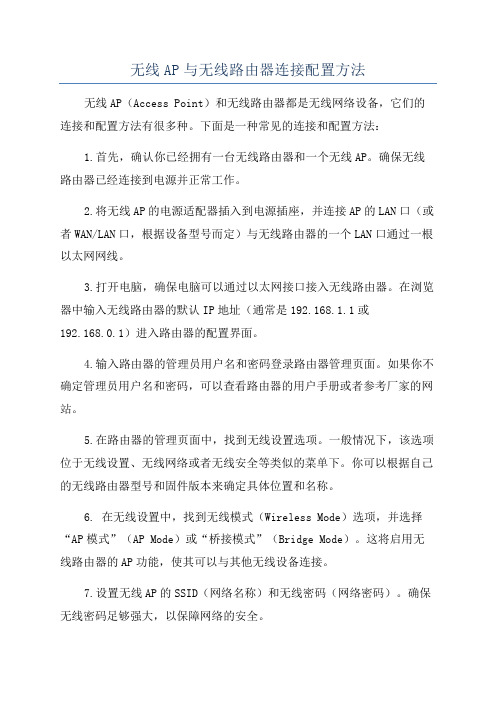
无线AP与无线路由器连接配置方法无线AP(Access Point)和无线路由器都是无线网络设备,它们的连接和配置方法有很多种。
下面是一种常见的连接和配置方法:1.首先,确认你已经拥有一台无线路由器和一个无线AP。
确保无线路由器已经连接到电源并正常工作。
2.将无线AP的电源适配器插入到电源插座,并连接AP的LAN口(或者WAN/LAN口,根据设备型号而定)与无线路由器的一个LAN口通过一根以太网网线。
3.打开电脑,确保电脑可以通过以太网接口接入无线路由器。
在浏览器中输入无线路由器的默认IP地址(通常是192.168.1.1或192.168.0.1)进入路由器的配置界面。
4.输入路由器的管理员用户名和密码登录路由器管理页面。
如果你不确定管理员用户名和密码,可以查看路由器的用户手册或者参考厂家的网站。
5.在路由器的管理页面中,找到无线设置选项。
一般情况下,该选项位于无线设置、无线网络或者无线安全等类似的菜单下。
你可以根据自己的无线路由器型号和固件版本来确定具体位置和名称。
6. 在无线设置中,找到无线模式(Wireless Mode)选项,并选择“AP模式”(AP Mode)或“桥接模式”(Bridge Mode)。
这将启用无线路由器的AP功能,使其可以与其他无线设备连接。
7.设置无线AP的SSID(网络名称)和无线密码(网络密码)。
确保无线密码足够强大,以保障网络的安全。
8.保存设置并退出无线路由器的管理页面。
9.现在,你可以将无线AP拔出电源,然后将其移动到离无线路由器适当的距离,以确保无线信号覆盖范围可以满足你的需求。
10.插入无线AP的电源适配器,并等待它启动。
一般情况下,无线AP会自动连接到无线路由器。
11.使用笔记本电脑、手机或其他无线设备,无线网络并找到刚才设置的SSID。
输入无线密码进行连接,如果一切正常,你现在应该可以成功连接无线网络了。
此外,有些无线路由器和无线AP还支持无线网桥(Wireless Bridge)模式,可以将它们之间的连接设置为无线网桥模式,实现不同楼层或建筑物之间的无线信号覆盖。
Aruba 无线AP及AC配置

Aruba无线AP及AC配置Aruba在无线配置方面的主要特点:使用以profile为单元的方式分解无线配置参数,根据无线配置参数的功能,分解成一个个独立的profiles,下层Profile可以提供给多个上层profile进行使用,上层profile也可以包含多个不同功能的下层profile。
以这样的方式达到参数重用的最大化,减少参数保存冗余。
例如SSIDProfile(包含AP的名称,加密方式等等)包含EDCAParametersStationProfile(Clients到AP的流量优先级参数),EDCAParamtersAPProfile(AP到Clients的流量优先级参数),High-throughputSSIDProfile(802.11n的40MH的利用),这三个Profile 还可以被其他的SSIDProfile包含。
一、AP组Aruba以AP组的方式保存具有相同配置AP的所有参数。
所有被WAC发现的AP(还未进行配置)都被默认分配到一个"default"的AP组,一个AP只能属于一个AP组,多个AP可以属于同一个AP组。
可以建立新的AP组,然后把特定的AP分配到新建的AP组。
可以修改AP组的参数,使修改参数应用到所有属于这个AP组的AP,也可以对一个特定的AP进行参数修改,修改的参数将覆盖AP组对应的参数。
1、创建一个AP组(例如:temp):2、把一个AP分配到特定的AP组:Configuration>Wireless>APInstallation,选择特定的AP,点击provision.在APGroup中选择特定的AP组名称(例:选择上面创建的temp组)。
注:修改一个AP所属的AP组,需要重启AP才生效。
二、VirtualAPAP发送的Beacon,proberespones包中包含了WLAN的SSID,认证方式,支持的速率等信息,STA关联到BSSID(通常为AP的MAC地址)。
ac ap组网方案

AC-AP组网方案一、背景在实现无线网络覆盖的需求中,AC(Access Controller)和AP(Access Point)是不可或缺的组成部分。
AC-AP组网方案是指通过AC和AP的配合,建立稳定、高效的无线网络环境。
本文将介绍AC-AP组网方案的基本原理和实施步骤。
二、AC-AP组网方案的原理AC-AP组网方案通过将所有的AP统一管理,实现统一的配置、监控和管理,从而提高网络管理的效率。
通常,AC负责网络中的全部控制工作,而AP仅负责接收和处理无线信号。
AP通过与AC的连接,将无线信号传输到AC进行处理,然后再通过AC将信号转发到目标设备。
三、AC-AP组网方案的实施步骤1. 选购合适的AC和AP设备在实施AC-AP组网方案之前,首先要选购合适的AC和AP设备。
AC设备的选购需考虑网络规模、用户数量、性能要求等因素,同时还要兼容所使用的AP设备。
AP设备的选购需考虑无线覆盖范围、吞吐量、信号强度等因素,确保满足实际需求。
2. 部署AC和AP设备在部署AC和AP设备时,需考虑以下因素:- AC的选址:AC应尽量靠近AP,以降低建立连接的时延和传输时延。
- AP的选址:AP应根据实际需求进行选址,以实现最佳的无线覆盖效果。
- 信道规划:避免AP之间的信道重叠,以免干扰信号传输。
- 高可靠性设计:采用冗余配置、备份设备等方式提高系统的可靠性。
3. 配置AC和AP设备在配置AC和AP设备时,需完成以下任务: - AC配置:包括网络参数设置、安全策略配置等。
- AP配置:包括SSID设置、频段选择、信道设置等。
4. 进行网络测试和优化在配置完成后,应进行网络测试和优化,确保无线网络的稳定性和性能。
网络测试可以通过测量信号强度、吞吐量、延迟等指标进行。
根据测试结果,对网络进行优化,如调整AP的位置、信道设置等。
四、总结AC-AP组网方案是一种有效的无线网络组网方案,通过AC的集中管理,实现对AP的统一管理和配置。
ac ap组网方案
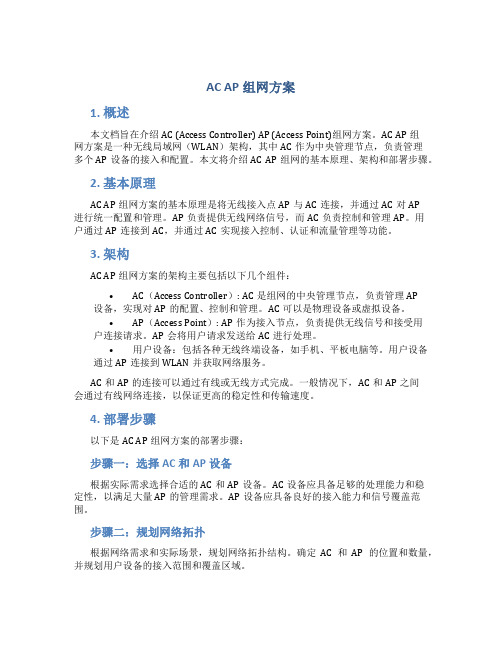
AC AP组网方案1. 概述本文档旨在介绍AC (Access Controller) AP (Access Point)组网方案。
AC AP组网方案是一种无线局域网(WLAN)架构,其中AC作为中央管理节点,负责管理多个AP设备的接入和配置。
本文将介绍AC AP组网的基本原理、架构和部署步骤。
2. 基本原理AC AP组网方案的基本原理是将无线接入点AP与AC连接,并通过AC对AP进行统一配置和管理。
AP负责提供无线网络信号,而AC负责控制和管理AP。
用户通过AP连接到AC,并通过AC实现接入控制、认证和流量管理等功能。
3. 架构AC AP组网方案的架构主要包括以下几个组件:•AC(Access Controller): AC是组网的中央管理节点,负责管理AP 设备,实现对AP的配置、控制和管理。
AC可以是物理设备或虚拟设备。
•AP(Access Point): AP作为接入节点,负责提供无线信号和接受用户连接请求。
AP会将用户请求发送给AC进行处理。
•用户设备:包括各种无线终端设备,如手机、平板电脑等。
用户设备通过AP连接到WLAN并获取网络服务。
AC和AP的连接可以通过有线或无线方式完成。
一般情况下,AC和AP之间会通过有线网络连接,以保证更高的稳定性和传输速度。
4. 部署步骤以下是AC AP组网方案的部署步骤:步骤一:选择AC和AP设备根据实际需求选择合适的AC和AP设备。
AC设备应具备足够的处理能力和稳定性,以满足大量AP的管理需求。
AP设备应具备良好的接入能力和信号覆盖范围。
步骤二:规划网络拓扑根据网络需求和实际场景,规划网络拓扑结构。
确定AC和AP的位置和数量,并规划用户设备的接入范围和覆盖区域。
步骤三:连接AC和AP将AC和AP设备通过有线或无线方式连接起来。
如果使用有线连接,需要将AC和AP连接到同一个局域网中的交换机上。
如果使用无线连接,需要配置无线设备之间的连接参数。
步骤四:配置AC通过AC的管理界面或命令行界面进行AC的基本配置。
- 1、下载文档前请自行甄别文档内容的完整性,平台不提供额外的编辑、内容补充、找答案等附加服务。
- 2、"仅部分预览"的文档,不可在线预览部分如存在完整性等问题,可反馈申请退款(可完整预览的文档不适用该条件!)。
- 3、如文档侵犯您的权益,请联系客服反馈,我们会尽快为您处理(人工客服工作时间:9:00-18:30)。
华为无线网络配置一、业务需求:企业用户通过WLAN接入网络,以满足移动办公的最基本需求。
且在覆盖区域内移动发生漫游时,不影响用户的业务使用。
二、拓扑图三、数据规划管理VLAN :VLAN100 业务VLAN :VLAN101AC的源接口 VLANIF100: 10.23.100.1/24DHCP服务器 AC作为DHCP服务器为AP分配IP地址, SwitchB作为DHCP服务器为STA分配IP地址AP的IP地址池 10.23.100.2~10.23.100.254/24四、操作步骤步骤1 配置周边设备# 配置接入交换机SwitchA的接口GE0/0/1和GE0/0/2加入VLAN100和VLAN101。
<HUAWEI> system-view[HUAWEI] sysname SwitchA[SwitchA] vlan batch 100 101[SwitchA] interface gigabitethernet 0/0/1[SwitchA-GigabitEthernet0/0/1] port link-type trunk[SwitchA-GigabitEthernet0/0/1] port trunk pvid vlan 100[SwitchA-GigabitEthernet0/0/1] port trunk allow-pass vlan 100 101[SwitchA-GigabitEthernet0/0/1] port-isolate enable[SwitchA-GigabitEthernet0/0/1] quit[SwitchA] interface gigabitethernet 0/0/2[SwitchA-GigabitEthernet0/0/2] port link-type trunk[SwitchA-GigabitEthernet0/0/2] port trunk allow-pass vlan 100 101[SwitchA-GigabitEthernet0/0/2] quit# 配置汇聚交换机SwitchB的接口GE0/0/1加入VLAN100和VLAN101,GE0/0/2加入VLAN100和VLAN102, GE0/0/3加入VLAN103, GE0/0/4加入VLAN104,创建VLANIF102、 VLANIF103和VLANIF104接口,并配置下一跳为Router的缺省路由。
<HUAWEI> system-view[HUAWEI] sysname SwitchB[SwitchB] vlan batch 100 to 104[SwitchB] interface gigabitethernet 0/0/1[SwitchB-GigabitEthernet0/0/1] port link-type trunk[SwitchB-GigabitEthernet0/0/1] port trunk allow-pass vlan 100 101[SwitchB-GigabitEthernet0/0/1] quit[SwitchB] interface gigabitethernet 0/0/2[SwitchB-GigabitEthernet0/0/2] port link-type trunk[SwitchB-GigabitEthernet0/0/2] port trunk allow-pass vlan 100 102[SwitchB-GigabitEthernet0/0/2] quit[SwitchB] interface gigabitethernet 0/0/3[SwitchB-GigabitEthernet0/0/3] port link-type trunk[SwitchB-GigabitEthernet0/0/3] port trunk pvid vlan 103[SwitchB-GigabitEthernet0/0/3] port trunk allow-pass vlan 103[SwitchB-GigabitEthernet0/0/3] quit[SwitchB] interface gigabitethernet 0/0/4[SwitchB-GigabitEthernet0/0/4] port link-type trunk[SwitchB-GigabitEthernet0/0/4] port trunk pvid vlan 104[SwitchB-GigabitEthernet0/0/4] port trunk allow-pass vlan 104[SwitchB-GigabitEthernet0/0/4] quit[SwitchB] interface vlanif 102[SwitchB-Vlanif102] ip address 10.23.102.1 24[SwitchB-Vlanif102] quit[SwitchB] interface vlanif 103[SwitchB-Vlanif103] ip address 10.23.103.2 24[SwitchB-Vlanif103] quit[SwitchB] interface vlanif 104[SwitchB-Vlanif104] ip address 10.23.104.1 24[SwitchB-Vlanif104] quit[SwitchB] ip route-static 0.0.0.0 0.0.0.0 10.23.104.2# 配置Router的接口GE0/0/1的IP地址,并配置指向STA网段的静态路由。
<Huawei> system-view[Huawei] sysname Router[Router] interface gigabitethernet 0/0/1[Router-GigabitEthernet0/0/1] ip address 10.23.104.2 24[Router-GigabitEthernet0/0/1] quit[Router] ip route-static 10.23.101.0 24 10.23.104.1步骤2 配置DHCP服务器为STA分配IP地址# 在SwitchB上配置VLANIF101接口为STA提供IP地址。
[SwitchB] dhcp enable[SwitchB] interface vlanif 101[SwitchB-Vlanif101] ip address 10.23.101.1 24[SwitchB-Vlanif101] dhcp select interface[SwitchB-Vlanif101] quit步骤3 配置AC系统参数1. 单击“配置 > 快速配置 > AC”。
2.配置以太网接口。
# 在“配置以太网接口”页面,单击接口“ GigabitEthernet0/0/1”,将其以Tagged方式加入VLAN100和VLAN101。
说明如果AC直接连接AP,需要在AC直连AP的接口上配置缺省VLAN为管理VLAN100。
# 单击“确定”,完成以太网接口的配置。
# 单击“下一步”,进入“配置虚拟接口”页面。
3. 配置虚拟接口。
# 在“配置虚拟接口”页面,单击“新建”,进入“新建虚拟接口”页面。
# 配置接口VLANIF100的IP地址为10.23.100.1/24。
# 单击“确定”,完成虚拟接口VLANIF100的配置。
# 以同样的方式配置虚拟接口VLANIF102的IP地址10.23.102.2/24。
# 单击“下一步”,进入“配置DHCP”页面。
4. 配置DHCP。
# 在“配置DHCP”页面,单击“新建”,进入“新建DHCP地址池”页面。
# 配置VLANIF100的接口地址池# 单击“确定”,完成VLANIF100接口地址池的配置。
# 单击“下一步”,进入“配置AC”页面。
5. 配置AC。
# 配置AC源地址和AP认证方式。
说明AP认证方式选择无需认证。
# 单击“下一步”,进入“配置确认”页面。
6. 配置确认。
# 当完成以上配置后进入“配置确认”页面,确认配置无误,单击“完成”,在弹出的提示对话框中单击“确定”,完成配置。
步骤4 配置WLAN业务1. 单击“配置 > 快速配置 > AP”。
2. 新建AP组。
# 在“ AP组列表”中单击“新建”,在弹出的“新建AP组”的窗口配置“ AP组名称”为“ ap-group1”,单击“确定”。
3. 配置AP组的业务配置。
# 在“ AP组列表”中单击“ ap-group1”,选择“业务配置”页签。
# 配置“国家码”为“中国”,单击“应用”。
# 在“ SSID配置”中单击“新建”,进入“新建SSID”页面。
# 在“新建SSID”页面配置SSID名称、转发模式、业务VLAN、安全策略等信息。
# 单击“确定”,完成AP组的业务配置。
配置完成后,系统中会创建名称均为“wlan-net”的VAP模板、SSID模板和安全模板。
4. 添加AP。
# 选择选择已有AP步骤3中小步骤5选择无需认证,AP接上之后会自动上线。
在这里就可以选择已有AP。
步骤5 配置AP的信道和功率1. 关闭射频的信道和功率自动调优功能。
说明射频的信道和功率自动调优功能默认开启,如果不关闭此功能则会导致手动配置不生效。
# 选择“配置> AP配置> 模板管理”。
# 在“模板管理”导航栏中选择“射频管理> RRM模板”,进入“RRM 模板列表”页面。
# 单击“default”,进入默认RRM模板页面,关闭信道自动调优和功率自动调优功能。
# 单击“应用”,在弹出的提示对话框中单击“确定”,完成配置。
2. 手动配置AP的信道和功率。
# 选择“配置> AP配置> AP配置> AP信息”,进入“AP列表”页面。
# 单击需要配置信道和功率的AP ID,进入“AP个性化配置”页面。
# 单击“射频管理”前的,显示当前射频管理下的模板。
# 单击“射频0”,进入“射频0配置(2.4G)”页面。
在“射频0配置(2.4G)”页面设置信道为带宽20MHz信道6,发送功率为127dBm。
“射频1”页面设置信道带宽20MHz信道149与“射频0”设置步骤类似,此处不再赘述。
# 单击“应用”,在弹出的提示对话框中单击“确定”,完成配置。
